El planeta de las tormentas
El autor de este tutorial es Robert (Noruega).
Añadiremos una lluvia torrencial y algunos relámpagos a esta fotografía para darle un aspecto de otro mundo.
- Paso 1. Abra la imagen original en AliveColors.

Imagen original - Paso 2. Añadiremos un poco de lluvia. Primero, realice dos copias de la capa principal.
Seleccione la primera copia y abra el plugin AKVIS NatureArt: Efectos -> AKVIS -> NatureArt. Una vez que el plugin se haya abierto, elija Lluvia de la lista de efectos. Seleccione toda la imagen con el Bote de selección
 y ajuste los parámetros como más le guste o emplee la siguiente configuración.
y ajuste los parámetros como más le guste o emplee la siguiente configuración.
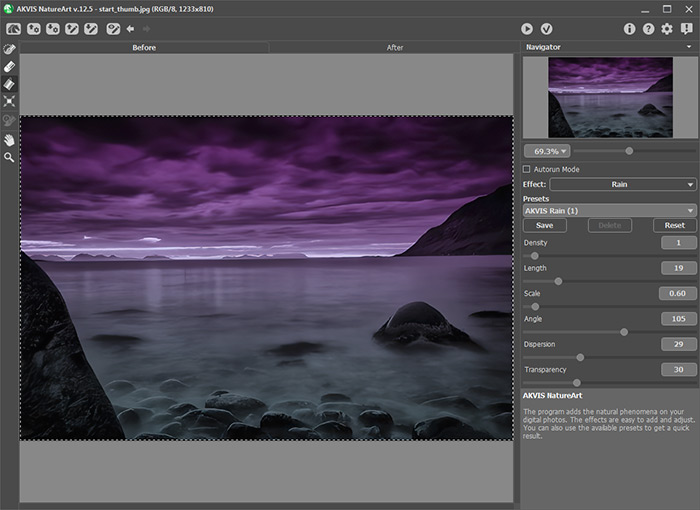
Presione el botón
 para procesar la imagen. Si se encuentra satisfecho con el resultado, presione
para procesar la imagen. Si se encuentra satisfecho con el resultado, presione  para cerrar el plugin y regresar al área de trabajo de AliveColors.
para cerrar el plugin y regresar al área de trabajo de AliveColors.

- Paso 3. Seleccione la segunda copia de la capa. Vuelva a abrir el plugin AKVIS NatureArt, elija el efecto Lluvia y modifique levemente la configuración. Procese la imagen y presione el botón
 para aplicar los cambios y regresar al editor de gráficos. Cambie la opacidad de la capa a 25%.
para aplicar los cambios y regresar al editor de gráficos. Cambie la opacidad de la capa a 25%.
- Paso 4. Ahora que ya hemos añadido algo de llovizna a la imagen, el próximo paso es crear una nueva capa. Luego de esto, utilizar 50% gris (#808080).
Aplique el plugin AKVIS NatureArt a esta nueva capa empleando una nueva configuración para el efecto Lluvia. Varíe levemente la Escala y la Longitud de las gotas de lluvia, pero no haga grandes cambios con los otros ajustes. Ahora procese la imagen y luego presione el botón
 para aplicar los cambios y una vez en el editor de gráficos cambie el modo de fusión de las capas a Superponer y reduzca la opacidad a 40%.
para aplicar los cambios y una vez en el editor de gráficos cambie el modo de fusión de las capas a Superponer y reduzca la opacidad a 40%.
- Paso 5. Repita el Paso 4 varias veces hasta que la llovizna se convierta en una lluvia torrencial. El resultado final se obtuvo con cinco capas de lluvia.
Hemos finalizado con la lluvia, por lo cual ahora combinaremos todas las capas en una: seleccione todas las capas y luego elija Capas -> Fusionar todo.
- Paso 6. Ahora añadiremos un rayo. Cree una nueva capa y rellénela con 50% gris. Abra el plugin AKVIS NatureArt y elija la opción Rayos de la lista de efectos. Seleccione la herramienta Dirección
 y dibúje le al rayo algunas ramificaciones. Ajuste la configuración como se muestra a continuación.
y dibúje le al rayo algunas ramificaciones. Ajuste la configuración como se muestra a continuación.
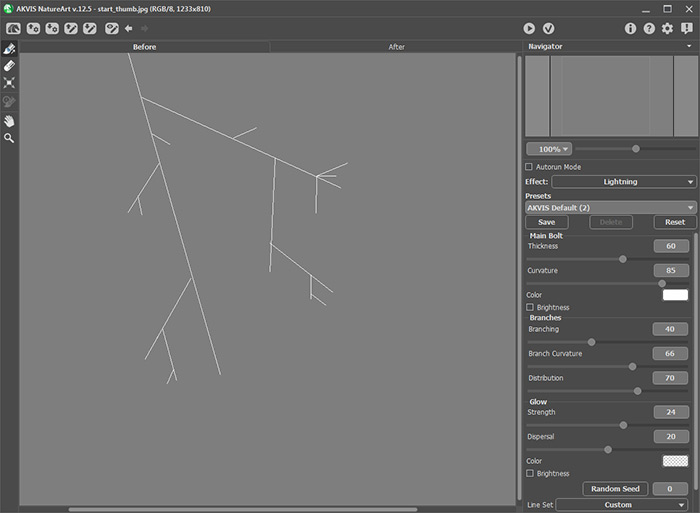
Procese la imagen y presione el botón
 para cerrar la ventana del plugin.
para cerrar la ventana del plugin.
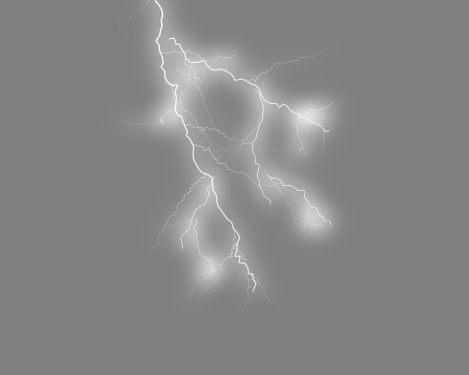
- Paso 7. Cambie el modo de fusión de la capa a Luz fuerte y ajuste el tamaño y posición del rayo en la imagen.

Para darle al rayo un aspecto tridimensional, cree varias capas con diferentes rayos, ubíquelos debajo del primero y luego emplee el modo de fusión Superponer.
- Paso 8. Luego de haber seguido todos estos pasos, habremos obtenido el siguiente resultado:

Resultado

Imagen original

Resultado
